Какая сетевая карта лучше встроенная или внешняя
Обновлено: 25.06.2024
Мы часто рассматриваем сетевые технологии с точки зрения беспроводной связи. Беспроводные сети меняются каждый день. Посмотрим на роутер и определим, что он самый быстрый на рынке, а через три месяца появится что-то получше. Когда вы отправляете данные по воздуху, вы постоянно сталкиваетесь с рядом различных проблем. Основными факторами являются качество сигнала, четкость, препятствия и помехи. Ваши результаты в одной ситуации не всегда будут сопоставимы в другой.
По этой причине проводные компьютерные сети по-прежнему очень популярны. В любое время, когда вам нужна надежность, они — очевидный выбор. Как правило, сетевой адаптер, который подключается с определенной скоростью, будет продолжать обеспечивать стабильную производительность практически в любой среде, пока условия контролируются.
Проблема в том, что большинство адаптеров Ethernet не улучшаются. Они на самом деле становятся хуже. По мере того, как потребители переходят на беспроводные решения, многие производители удаляют аппаратный адаптер и заменяют его программным эмулятором. Это означает, что приложения большого объема, те самые, которые делают проводные сети привлекательными, теперь потребляют много ненужных циклов ЦП и снижают производительность вашего компьютера.
Если вы используете проводную сеть, посмотрите и узнайте, какая у вас карта. Если вы специально не приобрели систему, разработанную для ваших нужд, есть большая вероятность, что ваше оборудование работает неэффективно. К счастью, есть решение. По низкой цене вы можете получить доступ к высокопроизводительной карте Gigabit Ethernet, которая приведет вашу сеть в соответствие с требуемыми стандартами. Давайте посмотрим на три лучшие карты на рынке. Затем мы поможем вам понять, что вам нужно искать.
Сетевой адаптер Intel Gigabit CT PCI-E
Само собой разумеется, что Intel является ведущим брендом, когда речь идет об оборудовании для предприятий. Сетевая карта — это устройство очень низкого уровня. Он взаимодействует с чипсетом и шиной на очень простом уровне, поэтому простота является ключевым моментом. Поскольку Intel разрабатывает наборы микросхем практически для всех основных материнских плат, никто не может лучше, чем они, создать пуленепробиваемое аппаратное обеспечение.

Оборудование
В основе сетевого адаптера Intel Gigabit CT PCI-E лежит контроллер Gigabit Ethernet Intel 82574L. Этот же контроллер можно найти во многих продуктах. В топовых серверах и игровых компьютерах этот чипсет часто встроен прямо в материнскую плату. Что делает его таким особенным? Во-первых, он потребляет очень мало энергии, что делает его очень эффективным. Затем у него есть две очереди для каждого Tx (передача) и Rx (получение). Это позволяет карте определять приоритеты, какие данные отправляются первыми. Большие прерывистые пакеты всегда будут отправляться ниже компактных, чувствительных ко времени. Конечным результатом является более высокая производительность, более низкая скорость PING и лучшая обработка больших нагрузок.
Он также поддерживает все расширенные сетевые функции, которые могут вас заинтересовать. Пробуждение из локальной сети, загрузка по сети (даже непосредственно с сервера) и удаленное управление — все это включено, что очень важно для бизнеса.

Совместимость
Этот чипсет не считается новой технологией, но широко принят в качестве стандарта. В то время как многие другие карты имеют те же технологии, Intel написала законы, по которым они работают. Это означает, что карта поддерживается практически любой операционной системой. Каждая версия Windows, начиная с 98, все разновидности Linux, ответвления BSD, такие как Solaris, и, да, даже OSX, работают отлично. Вам будет сложно найти современную систему, несовместимую с этой картой.

Производительность
Эффективность измерить не так просто, как в случае с некоторыми продуктами. Для передачи одного файла эта карта приближается к теоретическому пределу гигабитного Ethernet, как и любая другая. Улучшения производительности немного скрыты, но определенно присутствуют. Несмотря на то, что ЦП больше не обрабатывает сеть, карте по-прежнему необходимо обмениваться данными с вашим процессором. Он делает это через прерывания. Прерывания сообщают одному ядру вашего процессора: «Эй! Остановите то, что вы делаете. У нас есть работа». Этот NIC может группировать запросы вместе, отправляя прерывание только при необходимости. Это означает, что ваш ЦП может выполнять любую другую задачу, которую вы ему назначили.
Эта карта также имеет более высокое соотношение сигнал/шум, чем любая другая карта на рынке. Это означает меньшее количество потерянных пакетов, более высокую скорость проверки связи и более высокую производительность.
Сетевая карта StarTech Gigabit Ethernet
Если вы когда-либо покупали недорогой кабель или компьютерный аксессуар, StarTech, вероятно, был одним из первых брендов, которые пришли вам на ум. Их внимание сосредоточено на доступном оборудовании, в котором по-прежнему используются высококачественные компоненты. По этой причине они стали первым выбором для бизнеса. Основываясь только на цене, эта Ethernet-карта может показаться дешевой моделью, которой следует избегать. Но как только мы увидели спецификации, мы поняли, что это будет серьезное устройство.

Оборудование
Сетевая карта StarTech Gigabit Ethernet доступна с 1, 2 или 4 портами. Их также можно приобрести с аппаратным обеспечением питания через Ethernet (POE) мощностью 25 Вт, которое обычно используется в промышленных условиях. Большинству пользователей просто нужна стандартная модель. Независимо от того, какой из них вы выберете; мощность этой карты исходит от контроллера Intel I210.
I210 является популярным выбором, поскольку он берет на себя многие аспекты работы в сети и перекладывает ответственность с ЦП на собственное выделенное оборудование. Такие задачи, как управление VLAN, формирование трафика, управление фреймами и интерпретация файловой системы (для режимов загрузки PXE и iSCSI), выполняются прямо на этой карте.

Совместимость
Карта Intel Gigabit CT популярна, потому что она полностью стандартна и поэтому поддерживается почти всеми операционными системами. В чем-то платформа I210 — полная противоположность. Он поддерживает технологии и системы, которых нет ни на одной другой карте. Вместо двух буферов TX и RX у этого есть четыре.
Их можно использовать даже вместе. Вы можете управлять двумя VLAN одновременно. Вы можете использовать карту для подключения к зеркальным аудио/видео потокам портов и ретрансляции через буферизованную систему по запросу. Второй набор буферов TX и RX определяется программным обеспечением, поэтому существует множество нестандартного оборудования, для которого требуется эта карта. Что касается его совместимости с современными операционными системами, он будет безупречно работать на любой системе Windows, начиная с Vista, и на большинстве компьютеров с Linux.
Если вы хотите использовать программное обеспечение корпоративного уровня, у вас не возникнет проблем с этими картами. Они совместимы со всеми версиями Windows Server, начиная с 2003 года, ESXi 6.0, Hyper-V и некоторыми другими системами.

Производительность
Обычным пользователям лучше всего подойдет эта карта в плане стабильности. Он предназначен для использования с невероятно высокой пропускной способностью, часто с работающей пользовательской прошивкой. Это означает, что если вы просто используете стандартную сетевую технологию, вы заметите отличное время пинга, даже когда в фоновом режиме происходит много работы. Он также поддерживает Jumbo-кадры размером до 8K, что делает его идеальным для передачи больших объемов данных. В правильной среде это одна из самых надежных карт, которые вы можете получить.
Гигабитный сетевой адаптер Rosewill PCIe

Оборудование
С гигабитным сетевым адаптером Rosewill PCIe вместо торговой марки они выбрали программируемый стандартизированный набор микросхем RC-411. Этот чипсет использовался в сотнях различных сценариев. Причина в том, что он очень мощный. Возможно, это немного излишне для большинства сетевых приложений, но Rosewill позаботился о том, чтобы у него была прошивка, необходимая практически для любой ситуации. Одной из наиболее важных особенностей этого набора микросхем является то, что функции могут быть включены или отключены в зависимости от среды. Это влияет как на производительность, так и на совместимость.

Совместимость
Если вы используете ПК с портом PCIe, вы можете использовать эту карту. В этом нет сомнений. Благодаря гибкой прошивке вы можете использовать ее со всеми когда-либо выпущенными версиями Windows, кроме ранних версий NT. Он даже поддерживает DOS, что делает его лучшим выбором для тех, кому нужна карта с аппаратной адресацией из устаревшей виртуальной машины.
Но в вашей сети есть нечто большее, чем операционная система, существуют также десятки протоколов связи, которые могут быть или не быть в вашей сети. Он поддерживает все стандарты IEEE 802.3, включая u, ab и x. Вы получаете 802.1q, CSMA/CD и пространство TCP/IP с прямой программной адресацией. Что это значит? Это означает, что независимо от того, как устроена ваша сеть, эта карта будет поддерживать ее из коробки. Он может использовать любой тип кабеля Cat 5 со средней максимальной длиной 100 метров. Это только те стандарты, которые поддерживаются «из коробки». Можно использовать гораздо больше, требуя лишь небольшой настройки. Мы бы перечислили их здесь, но в итоге просто повторим список всех сетевых стандартов Ethernet, действующих с 90-х годов.

Производительность
Одной из самых выдающихся особенностей этой карты является ее способность поддерживать полнодуплексный режим. По сути, это относится к скорости передачи данных. Полудуплекс раньше был более надежным, хотя с сетевым оборудованием профессионального уровня это не проблема. Большинство карт 10/100/1000, которые вы видите, работают таким образом. Полный дуплекс передает данные в два раза быстрее. Теперь вы получаете 20/200/2000 Мбит/с. Отлично, правда?
Проблема заключается в том, что полнодуплексная карта, работающая в полудуплексном режиме, будет постоянно проверять связь с маршрутизатором до того, как он будет готов. Это добавляет много дополнительного трафика в вашу сеть. Но у этого есть функция, называемая противодавлением, позволяющая синхронизировать время с соответствующим полудуплексным сетевым оборудованием.
Кроме того, вы можете работать в полудуплексном режиме и разделить сеть на две части. Обычно это используется в VLAN, где программное обеспечение видит две изолированные сети по одному кабелю. В этом случае вы можете настроить тегирование VLAN — программный трюк, который помечает важные данные, чтобы они доставлялись первыми. Это удобно, если вы используете программу, для которой требуется локальный доступ, так как она всегда будет работать без ограничений.
Какая карта Gigabit Ethernet мне подходит?
Если вам непонятно, как эти характеристики влияют на вашу реальную производительность, нет причин для беспокойства. Любая из этих карт, скорее всего, превзойдет по производительности встроенный Ethernet, поставляемый с вашей материнской платой.
Первое, что вам нужно сделать, это определить, что именно вы хотите сделать. Если вы покупаете эту карту для игр, приобретите сетевой адаптер Intel Gigabit CT PCIe. Эта карта является самой надежной на рынке, и вы не сможете воспользоваться дополнительными функциями других моделей в домашней сети.
Если вы заменяете плату рабочей станцией или второстепенным ПК, у вас есть два варианта. Карта Intel может обеспечить вам надежность, но мы бы предпочли сетевую карту StarTech Gigabit Ethernet. Есть несколько дополнительных функций, которые полезно иметь в бизнес-среде и которые помогут вам повысить скорость.
Наконец, гигабитный сетевой адаптер Rosewill PCIe лучше всего подходит для серверов или тестовых сред. Его можно использовать в любой компьютерной системе, к которой подключено несколько подсетей или VLAN, и он предназначен для открытия безопасного соединения с любой из ваших внутренних систем, независимо от их возраста. На самом деле эта карта обычно используется системными администраторами для переноса устаревшего программного обеспечения в виртуализированную среду.
Скорее всего, большинство людей будут читать это только в поисках одной конкретной вещи. Нет причин для беспокойства, если вы упускаете какие-то функции. В конце концов, все они представляют собой дешевое и эффективное обновление ужасных сегодняшних программных систем.
Ищете больше?
Домашние пользователи, если вы хотите выжать максимум из своей сети, помните, что сетевая карта — это только один из элементов конвейера. Тот факт, что некоторые маршрутизаторы имеют порт Gigabit Ethernet на задней панели, не означает, что они могут обрабатывать весь объем. Обязательно обратите внимание на высокопроизводительный маршрутизатор, такой как Netgear Nighthawk X10. Вы также можете дважды проверить свой кабельный модем и убедиться, что он исправен. В ближайшее время вы не собираетесь передавать данные со скоростью 1 Гбит/с через Интернет, но при выборе правильной модели скорость определенно заметна.

При подключении по сетевому кабелю к нашему маршрутизатору мы можем использовать различные типы сетевых карт Ethernet. Как правило, большинство из нас используют те, которые встроены в материнские платы наших ноутбуков или ПК. Однако, если вы не знаете, есть и другие альтернативы. Одним из них будут внутренние карты PCI-e, которые мы можем установить в слот этого типа на материнской плате нашего ПК.Другой альтернативой являются сетевые адаптеры USB, которые через этот порт USB позволяют нам подключать сетевой кабель Ethernet. Сегодня в этой статье мы поговорим о трех типах сетевых карт Ethernet, которые мы можем найти сегодня, и в каких ситуациях мы должны выбрать тот или иной.
Теперь мы собираемся начать разговор о том, что такое сетевая карта и как они эволюционировали в текущей ситуации.
Что такое сетевая карта Ethernet
Можно сказать, что сетевая карта Ethernet — это аппаратный компонент, который соединяет компьютер с компьютерной сетью и позволяет нам совместно использовать ресурсы. Таким образом, внутри нашей локальной сети или LAN мы можем обмениваться файлами, жесткими дисками, принтерами, а также иметь доступ к Интернету. Другими именами, которые он получает, являются сетевая карта, сетевой адаптер, адаптер локальной сети и даже физический сетевой интерфейс.

Очень важно помнить, что каждая сетевая карта имеет уникальный идентификационный номер, присвоенный производителями оборудования, который называется MAC-адресом, который также известен как физический адрес. Используется MAC-адрес. для идентификации конкретного устройства в сети и может использоваться для автоматизации процесса проверки сетевого подключения. В этом смысле, возможно, вы когда-либо использовали фильтрацию MAC-адресов вашего маршрутизатора, вставка этого адреса позволяет этим компьютерам подключаться или не подключаться к сети. В белый список попадут те, кто может подключиться к сети и Интернету, а в черный список — те, кто не сможет.
Затем, с другой стороны, сетевым картам назначается IP-адрес, представляющий собой число, которое логически и иерархически идентифицирует их с этим устройством в сети, а также использует протокол TCP/IP.
Эволюция сетевых карт Ethernet
Карты со временем менялись. Первые были в формате ISA, намного крупнее нынешнего и подключались к одноименному слоту на материнской плате. Затем появились карты PCIe уменьшенного размера, которые также подключались к материнской плате. С 2000 года производители начали интегрировать сетевые карты в материнские платы ПК, и внутренние карты этого типа постепенно сокращали свое присутствие.
Если бы нам нужно было определить типы сетевых карт, которые в настоящее время можно найти для подключения с помощью сетевого кабеля Ethernet, мы могли бы сказать, что они бывают трех типов:
- Те, которые интегрированы в материнские платы ПК, ноутбуков или другого оборудования, такого как Smart TV, Android TV и т. д.
- Внутренние для ПК: здесь мы имеем в виду исключительно те, которые подключаются к разъему на материнской плате. Как мы упоминали ранее, сначала были ISA, затем PCI, и в настоящее время мы используем PCI Express, чьи инициалы — PCI-E.
- У нас также будет USB , который, подключенный к порту этого типа, позволит нам подключиться, например, к маршрутизатору по сетевому кабелю.
У каждого из них есть функция, и в зависимости от того, для чего мы собираемся их использовать, нам будет удобно использовать тот или иной. В настоящее время бортовая сетевая карта, как правило, наиболее часто используется, хотя могут быть ситуации, как мы увидим позже, когда нам удобно использовать одну из двух других. Что касается скорости в бытовой сфере, мы перешли от карт 10/100 Мбит, которые мы использовали с соединениями ADSL, к гигабитному Ethernet, который мы используем в оптоволоконных соединениях до 1 гигабита. Однако следует отметить, что у нас они с более высокой скоростью, как мы увидим позже, и это то, что сетевые карты Multigigabit Ethernet 2,5G, 5G и даже карты 10G никуда не денутся.
Сетевой кабель, чтобы максимально использовать нашу сетевую карту
Категория сетевого кабеля Ethernet и его длина определяют максимальную скорость, которую может развить этот кабель. Вот таблица с наиболее часто используемыми категориями в настоящее время:

В настоящее время рекомендуемым минимумом является использование кабеля категории 5e. Однако из-за небольшой разницы в цене лучше всего начинать с категории Cat 6. Этих двух нам достаточно для оптоволоконных соединений до 1 Гбит/с. С другой стороны, когда мы превышаем эту скорость и у нас есть мультигигабитный маршрутизатор на 2,5, 5 или 10 Гбит / с, лучше всего использовать кабель категории 6A или 7. Это пример кабеля CAT 5E. трафаретная печать на кабеле:

Какой тип сетевой карты Ethernet выбрать?
В зависимости от ваших потребностей вам придется выбрать тот или иной тип сетевой карты Ethernet. Встроенные сетевые карты Ethernet всегда встроены в настольные компьютеры, а иногда и в ноутбуки, но не всегда. В последнее время толщина ноутбуков уменьшилась, и из-за этого сетевая карта Ethernet больше не может быть встроена, поскольку разъем RJ-45 физически не подходит к корпусу.
Если у вас есть настольный компьютер, а на материнской плате есть порт Gigabit Ethernet, мы рекомендуем купить карту PCIe с поддержкой Multigigabit для достижения наилучшей возможной скорости, если сетевая карта Ethernet на материнской плате просто сломалась, потому что она не работает. не работает, и вам нужна одна из тех же функций, вы также можете купить карту PCIe с поддержкой Gigabit Ethernet. В этом случае компьютеры также имеют порты USB 3.0, поэтому мы можем установить сетевую карту с USB-адаптером, но, пользуясь тем, что на нашем ПК есть порт PCIe, лучше всего купить сетевую карту PCIe Ethernet.
Если у вас есть ноутбук, единственный способ подключить еще одну сетевую карту Ethernet или единственную карту — через его порты USB 3.0 типа A или типа C, потому что сегодня существуют сетевые карты Ethernet с обоими разъемами, что идеально адаптироваться к различным потребностям пользователей. Все старые ноутбуки включают в себя сетевую карту Ethernet, но в последнее время ноутбуки становятся все тоньше, и это невозможно, поэтому единственное, что мы можем сделать, это использовать одну из этих карт с разъемом USB типа A или типа C.< /p>
Сетевая карта Ethernet, встроенная в материнскую плату нашего ПК
Сетевая карта, встроенная в плату наших настольных ПК, имеет ту особенность, что она будет занимать меньше места, чем внутренняя, и не требует установки, поскольку уже встроена в саму материнскую плату.
В настоящее время сетевые карты Ethernet этого типа представляют собой Gigabit Ethernet, поэтому, если это современный ПК, он может использовать Интернет-соединения со скоростью до 1 Гбит/с. Таким образом, в большинстве случаев с этим типом карты мы могли работать на максимуме нашего маршрутизатора в большинстве случаев. Это сетевая карта, встроенная в плату настольного ПК:
С другой стороны, в ноутбуки встроена сетевая карта. Но при этом может быть довольно много ноутбуков с картами 100BASE-TX, то есть до 100 Мбит/с. Причина в том, что производители придали большее значение разделу Wi-Fi. В этом смысле было бы важно посмотреть в диспетчере устройств Windows скорость, поддерживаемую вашей встроенной сетевой картой. Вы можете посмотреть Windows 10 в меню «Пуск», «Панель управления», «Система и безопасность», «Диспетчер системы и устройств»:
В этом случае мы находим сетевую карту, встроенную в плату Gigabit Ethernet, ограничение скорости которой составляет 1 гигабит. В последние годы материнские платы высокого класса уже поддерживают мультигигабитное подключение, поэтому мы можем достичь скоростей 2,5 Гбит/с, 5 Гбит/с и даже 10 Гбит/с, в зависимости от модели.
Внутренние сетевые карты Ethernet через PCIe для ПК
- Неисправна сетевая карта на материнской плате.
- У нас есть маршрутизатор с более скоростными портами Ethernet, чем на материнской плате, и мы хотим использовать мультигигабитные или 10-гигабитные скорости сети.
Карты такого типа обычно очень интересны в переходный период. Именно сейчас мы оказались в такой ситуации из-за появления 2,5, 5 или 10 гигабитных мультигигабитных маршрутизаторов и коммутаторов. Поскольку в настоящее время большинство плат материнских плат наших компьютеров поддерживают Gigabit Ethernet, необходимо было бы добавить карту расширения этого типа. С появлением интернет-соединений со скоростью более 1 Гбит/с мы увидим повышенный спрос на эти карты, чтобы иметь возможность использовать всю пропускную способность. Примером этого типа 10GBASE-T Multigigabit может быть ASUS XG-C100C:

Если нам нужно что-то более профессиональное, мы всегда можем купить карту D-Link DXE-820T с двумя сетевыми портами 10G (не поддерживает мультигигабит), эта модель идеально подходит для серверов и высокопроизводительных компьютеров, поскольку мы будет иметь полнодуплексный режим 20 Гбит/с .
Как вы видели, эти карты позволят нам работать в 10 раз быстрее, чем стандартные встроенные сетевые карты.
Сетевые карты USB Ethernet
Этот тип также известен как сетевые адаптеры USB Ethernet. В некоторых ситуациях может быть удобнее использовать их.Один из них, когда мы не хотим делать установку и открывать корпус ПК, как в предыдущем случае. Другой потому, что в нашем ноутбуке установлена сетевая карта 10/100 Мбит, и мы хотим подключиться на более высокой скорости. Однако мы должны учитывать стандарт USB материнской платы нашего ПК или ноутбука. Если ПК или ноутбук имеют версии до 3.0, пропускная способность может быть нарушена. Кроме того, нам нужно убедиться, что сетевой адаптер также использует стандарт USB 3.0.
Если вы заинтересованы в покупке этого типа дешевых сетевых адаптеров Ethernet-USB с портом Gigabit Ethernet, мы рекомендуем эти две модели:
Если вы хотите иметь более высокую скорость, то вам придется прибегнуть к мультигигабитным сетевым адаптерам, этот D-Link DUB-E250 является одним из лучших соотношений цены и качества, которые существуют на данный момент:
А если хочется чего-то получше, то QNAP QNA-UC5G1T - очень хороший вариант, минус этого аппарата в том, что он довольно сильно греется и больше реальных 3Gbps скорости мы не получим.
Как вы видели, у нас есть разные сетевые карты Ethernet, в зависимости от наших потребностей мы можем выбрать ту или иную карту.

сообщить об этом объявлении
Что касается Wi-Fi на компьютерах, у вас есть три наиболее распространенных варианта: встроенный Wi-Fi, карта PCIe WiFi и USB-адаптер Wi-Fi. Все они имеют свои плюсы и минусы.
Например, очевидным преимуществом встроенного Wi-Fi является то, что он экономит дополнительный слот PCIe на материнской плате. Точно так же карты PCIe WiFi хороши тем, что дают возможность заменить или удалить их в будущем, а карты USB WiFi просто дешевы и доступны для обычного пользователя.
Но главный вопрос в том, чем они отличаются по производительности? Здесь мы сравним Wi-Fi, Wi-Fi Card и Wi-Fi USB как по характеристикам, так и по производительности.
СОДЕРЖАНИЕ
Встроенная карта Wi-Fi, карта Wi-Fi и Wi-Fi USB
Что такое встроенный Wi-Fi?

Встроенный Wi-Fi в основном означает, что материнская плата имеет встроенный модем WiFi.
Возможно, это самый простой способ создать рабочий стол, для которого абсолютно необходимо подключение к Wi-Fi. Однако встроенный Wi-Fi поддерживается только на некоторых материнских платах.
Материнские платы для настольных ПК со встроенными материнскими платами не очень распространены, особенно бюджетного и среднего ценового сегмента — в некоторой степени.
Плюсы бортового Wi-Fi
Устраняет затраты на покупку дополнительных компонентов
Для пользователей, которым абсолютно необходим Wi-Fi, материнская плата с предустановленной встроенной функцией Wi-Fi избавит от необходимости приобретать дополнительный компонент.
Отлично подходит для определенных сборок и форм-факторов материнских плат
Благодаря встроенному Wi-Fi люди, не имеющие доступа к кабельным сетям, могут получить доступ к своим сетям сразу после завершения сборки.
В каком-то смысле они более упорядочены и оптимизированы.
Еще одно важное преимущество заключается в том, что встроенный модуль Wi-Fi избавляет вас от необходимости использовать драгоценные слоты PCIe. Это особенно важно на материнских платах с ограниченным количеством разъемов PCIe, например на материнских платах Mini ITX.
Минусы бортового Wi-Fi
Разницы в производительности не ожидается
По сравнению с картой PCIe WiFi Card нет никакой видимой разницы в производительности между встроенной картой и картой PCIe WiFi.
Фактическая разница заключается в версии WiFi, его частотном диапазоне, пропускной способности канала, схеме доступа и т. д. (мы рассмотрим это в разделе часто задаваемых вопросов ниже)
Препятствует возможности обновления
Одним существенным недостатком встроенного Wi-Fi является то, что он затрудняет модернизацию сети Wi-Fi.
В будущем могут появиться более быстрые варианты доступа к Wi-Fi с большей дальностью действия, более высокими скоростями и меньшей задержкой.
При наличии встроенного Wi-Fi обновление встроенного Wi-Fi невозможно, и в конечном итоге вам придется довольствоваться скоростью, обеспечиваемой встроенным адаптером Wi-Fi вашей платы.
Например, если ваша материнская плата поставляется с картой WiFi 5, вы не сможете обновить ее до более новой версии WiFi 6.
Немного дороже, чем версия без WiFi
Кроме того, с учетом всех обстоятельств материнская плата со встроенным модулем Wi-Fi стоит дороже, чем материнская плата без него. Есть и исключения.
Возможно, об этом должны подумать пользователи, которым на самом деле не нужен Wi-Fi на настольных компьютерах.
Возможно, придется пожертвовать определенной функцией
Если на материнской плате есть встроенный модуль Wi-Fi, это может быть связано с дополнительным компонентом. Это связано с тем, что количество линий PCIe в системе ограничено.
Например, ASRock A520M/AC (WiFi) не имеет порта VGA, в то время как ASRock A520M-HDV (без WiFi) имеет.

Что такое карта Wi-Fi?

Карта Wi-Fi — это высокоскоростное устройство PCIe, добавляющее материнской плате поддержку Wi-Fi путем подключения к одному из разъемов PCIe.
Сами карты Wi-Fi относительно доступны по цене, но по сравнению с USB WiFi они могут быть немного дороже. Однако для пользователей, у которых есть свободный разъем PCIe, это может быть лучшим вариантом для быстрого беспроводного подключения.
Плюсы карты Wi-Fi
Высокоскоростное подключение
Он предлагает высокоскоростное стабильное беспроводное соединение. Это отлично подходит для таких занятий, как онлайн-игры.
Новейшие карты PCIe WiFi 6 имеют максимальную скорость передачи данных в среднем 2,4 Гбит/с на частоте 5 ГГц и 574 Мбит/с на частоте 2,4 ГГц. Это соответствует примерно 300 МБ/с.
Поскольку большинство новых устройств работают на частоте 5 ГГц, вы можете использовать более высокую скорость 2,4 Гбит/с.
Заменяемый
Одним из самых больших преимуществ здесь является то, что вы можете заменить их более новой картой. Так что, если в будущем будет представлен WiFi 7, вы сможете легко заменить его.
При необходимости вы также можете переключить их на другой компьютер.
Стабильное соединение
Большинство карт PCIe WiFi используют метод с несколькими входами и несколькими выходами (MIMO) с использованием нескольких антенн, что в основном позволяет карте передавать и получать несколько сигналов данных одновременно. Это также обеспечивает более высокую и стабильную скорость передачи.
Минусы карты Wi-Fi
Сложно установить для неспециалистов
Начинающему пользователю может быть сложно установить карты Wi-Fi PCIe. Кроме того, они дороже, чем USB-адаптеры Wi-Fi, поэтому большинство пользователей с ограниченным бюджетом выбирают последние.
Занять драгоценные слоты PCIe
Еще один большой недостаток карт Wi-Fi заключается в том, что они занимают линии и слоты PCIe. Если у вас нет слота PCIe, они бесполезны. Поэтому вам необходимо убедиться, что у вас есть как свободный слот PCIe, так и свободные линии PCIe.
Может уменьшить пространство в корпусе
Наконец, карта Wi-Fi PCIe может стать проблемой, если у вас мало места внутри ПК. В некоторых случаях они могут даже блокировать установку более крупных компонентов, таких как видеокарта.
Не большая разница в задержке по сравнению с USB-ключом
Вопреки распространенному мнению, Wi-Fi USB 3.0 работает так же хорошо, как и сетевая карта PCIe с точки зрения задержки. Вы можете увидеть результаты этого в этом видео.
Задержка зависит от многих других факторов, включая расстояние от маршрутизатора WiFi и наличие препятствий.
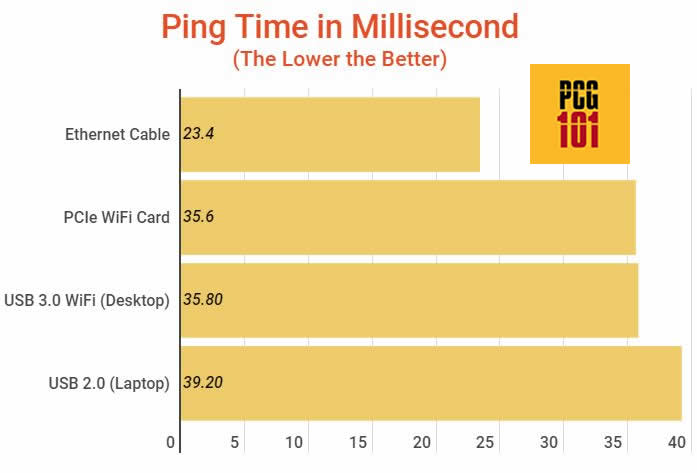
Следовательно, здесь видно, что разница в задержке между картой WiFi PCIe и картой WiFi USB 3.0 не слишком велика.
Конечно, наилучшую задержку обеспечивает жесткий кабель Ethernet.
Что такое USB-адаптер Wi-Fi?

В отличие от карт PCIe, они не помещаются внутрь корпуса. Они подключены к порту USB.
Эти адаптеры обычно очень доступны по цене, а это означает, что большинство пользователей, которым нужен приличный или базовый Wi-Fi, могут их купить.
Плюсы USB-адаптера Wi-Fi
Простота установки
Они очень просты в установке. Все, что вам нужно сделать, это подключить устройство к свободному USB-разъему и вуаля! Драйверы установлены, и все готово.
Вы можете приобрести его с удлинителем USB, который поможет вам избавиться от мертвых зон Wi-Fi на рабочем месте и обеспечить наилучшее покрытие сигнала.
Вам не нужно открывать корпус, узнавать о линиях PCIe или слотах PCIe с ними. Это небольшие и компактные устройства, не занимающие много места.
Поскольку они маленькие, их буквально можно носить с собой.
Доступно
Как упоминалось ранее, по сравнению с USB-картами Wi-Fi они могут быть намного доступнее.
Минусы USB-адаптера Wi-Fi
Низкая производительность
Одним из самых больших преимуществ здесь является их низкая производительность. У них слабее прием. Их скорость передачи намного ниже по сравнению со встроенной картой, и они не такие стабильные.
На данный момент USB-ключи Wi-Fi по-прежнему работают по протоколу WiFi 5. Это означает, что они имеют максимальную скорость передачи 867 Мбит/с (предполагаемая) до 2,4 Гбит/с в WiFi 6.
Ниже сравнивается карта PCIe WiFi 6 (TP-Link AX3000) и USB-ключ WiFi 5 (Foktech AC600).
Выпускник Массачусетского технологического института, который привнес многолетний технический опыт в статьи о поисковой оптимизации, компьютерах и беспроводных сетях.
Майкл Хайне — сертифицированный CompTIA писатель, редактор и сетевой инженер с более чем 25-летним опытом работы в сфере телевидения, обороны, интернет-провайдеров, телекоммуникаций и образования.
В этой статье
Перейти к разделу
NIC – это сокращение от сетевая интерфейсная карта – тип сетевого адаптера, который устанавливается в слот расширения на материнской плате компьютера. В большинстве компьютеров они встроены — в этом случае они являются частью печатной платы, — но вы также можете добавить свою собственную сетевую карту, чтобы расширить функциональность системы.
:max_bytes(150000):strip_icc()/Qle3442-cu_10gbe_nic -5aee673cff1b780036491a47.jpg)
Дмитрий Носачев / CC BY 4.0 / Wikimedia Commons
Сетевая карта обеспечивает аппаратный интерфейс между компьютером и сетью. Это справедливо как для проводной, так и для беспроводной сети, поскольку сетевую карту можно использовать как для сетей Ethernet, так и для сетей Wi-Fi.
Сетевые карты, подключаемые через USB, не являются картами. это USB-устройства, которые позволяют подключаться к сети через USB-порт. Они называются сетевыми адаптерами.
NIC также означает сетевой информационный центр. Например, организация InterNIC — это сетевая карта, которая предоставляет широкой публике информацию о доменных именах в Интернете.
Что делает сетевая карта?
Сетевая карта позволяет устройству подключаться к сети с другими устройствами. Их можно использовать для устройств, подключенных к центральной сети (например, в режиме инфраструктуры), или для устройств, соединенных вместе, как в режиме ad-hoc.
Однако сетевая карта не всегда является единственным компонентом, необходимым для взаимодействия с другими устройствами. Например, если устройство является частью более крупной сети и вы хотите, чтобы оно имело доступ к Интернету, например, дома или в офисе, вам потребуется маршрутизатор. Устройство использует сетевую карту для подключения к маршрутизатору, который подключен к Интернету.
Физическое описание сетевой карты
Сетевые карты бывают разных видов, но два основных — проводные и беспроводные.
- Беспроводные сетевые адаптеры должны использовать беспроводные технологии для доступа к сети, поэтому одна или несколько антенн торчат из карты. Вы можете увидеть пример этого с адаптером TP-Link PCI Express.
- В проводных сетевых адаптерах используется порт RJ45, так как к их концу подсоединен кабель Ethernet. Это делает их более плоскими, чем беспроводные сетевые карты. Одним из примеров является сетевой адаптер TP-Link Gigabit Ethernet PCI Express.
Независимо от того, что используется, сетевая карта выступает из задней части компьютера рядом с другими штекерами, например, для монитора. Если сетевая карта подключена к ноутбуку, скорее всего, она прикреплена сбоку.
Насколько быстры сетевые карты?
Все беспроводные сетевые адаптеры имеют рейтинг скорости, например 11 Мбит/с, 54 Мбит/с или 100 Мбит/с. Эти оценки указывают только на общую производительность устройства. Вы можете найти эту информацию в Windows, щелкнув правой кнопкой мыши сетевое подключение в Центре управления сетями и общим доступом > Изменить параметры адаптера в разделе Панели управления.
Скорость сетевого адаптера не обязательно определяет скорость интернет-соединения из-за таких причин, как доступная пропускная способность и скорость, за которую вы платите. Другими словами, скорость сети с учетом этих двух факторов определяется более медленным из них.
Например, если вы платите за скорость загрузки 20 Мбит/с, использование сетевого адаптера со скоростью 100 Мбит/с не увеличит вашу скорость до 100 Мбит/с или даже до 20 Мбит/с. Однако, если вы платите за 20 Мбит/с, но ваша сетевая карта поддерживает только 11 Мбит/с, вы будете страдать от более низкой скорости загрузки, поскольку установленное оборудование может работать только с той скоростью, на которую оно рассчитано.
Другим важным фактором скорости сети является пропускная способность. Если вы должны получить 100 Мбит/с, и ваша карта поддерживает это, но у вас есть три компьютера в сети, которые загружаются одновременно, эти 100 Мбит/с будут разделены на три части, которые будут обслуживать каждого клиента примерно по 33 Мбит/с.
Как получить драйверы для сетевых карт
Все аппаратные устройства нуждаются в драйверах устройств для работы с программным обеспечением на компьютере. Если ваша сетевая карта не работает, скорее всего, драйвер отсутствует, поврежден или устарел.
Обновление драйверов сетевой карты может быть сложной задачей, поскольку для загрузки драйвера обычно требуется Интернет, а именно драйвер не позволяет вам получить доступ к Интернету. В этих случаях загрузите сетевой драйвер на работающий компьютер, а затем перенесите его в проблемную систему с помощью флэш-накопителя или компакт-диска.
Самый простой способ сделать это — использовать средство обновления драйверов, которое может сканировать наличие обновлений, даже когда компьютер находится в автономном режиме.Запустите программу на ПК, которому нужен драйвер, а затем сохраните информацию в файл. Откройте файл в той же программе обновления драйверов на рабочем компьютере, загрузите драйверы, а затем перенесите их на нерабочий компьютер, чтобы обновить там драйверы.
Читайте также:

